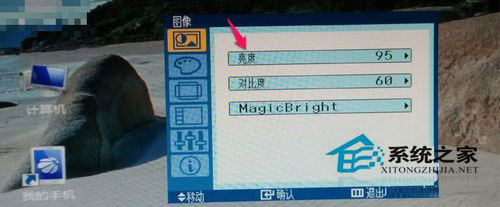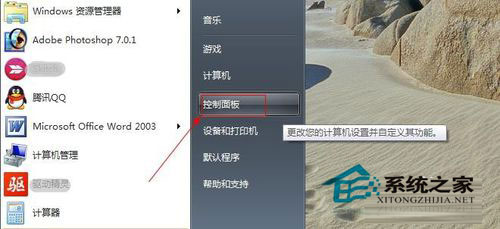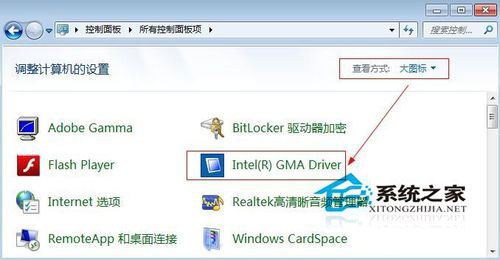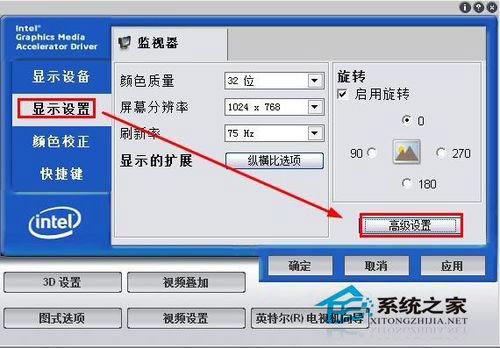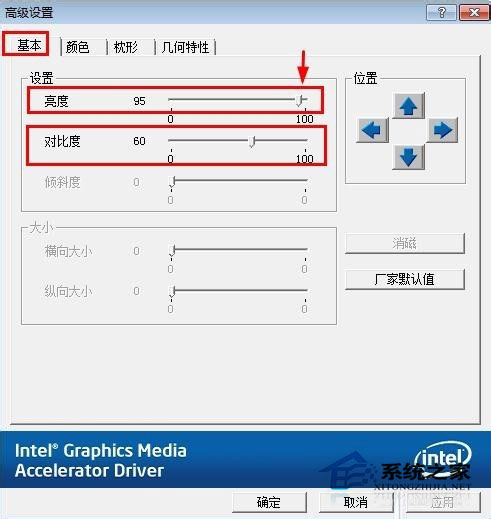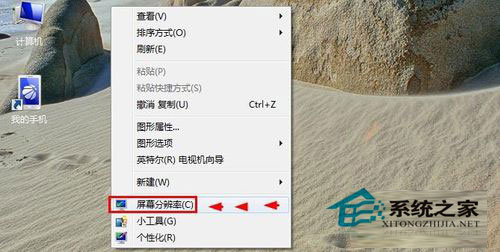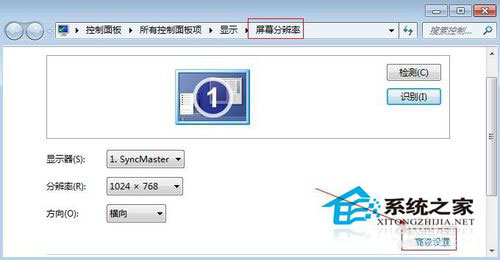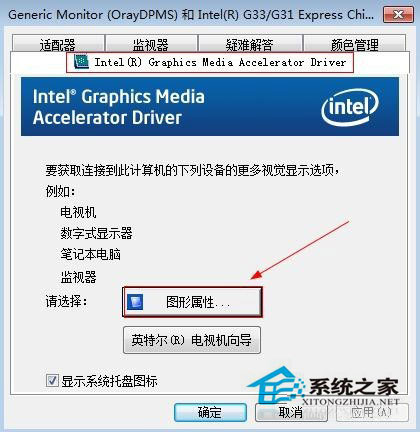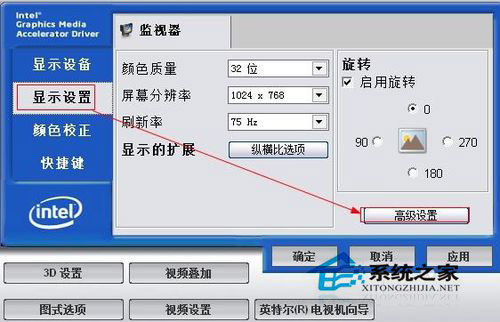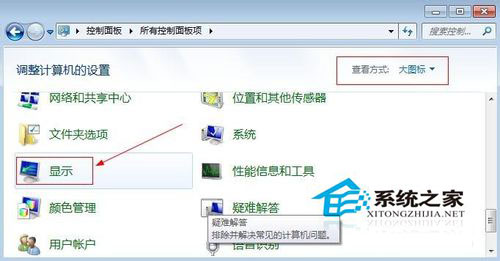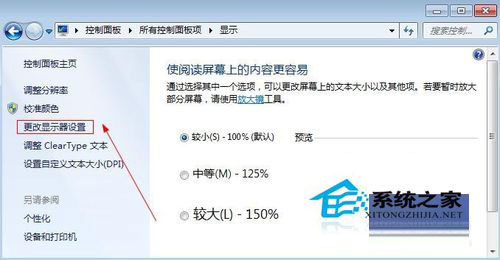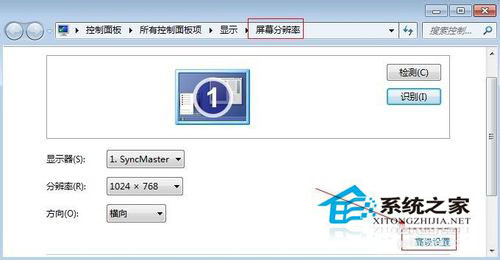windows7雨林木風電腦屏幕亮度怎樣調?
發布時間:2023-01-26 文章來源:深度系統下載 瀏覽:
|
Windows 7,中文名稱視窗7,是由微軟公司(Microsoft)開發的操作系統,內核版本號為Windows NT 6.1。Windows 7可供家庭及商業工作環境:筆記本電腦 、平板電腦 、多媒體中心等使用。和同為NT6成員的Windows Vista一脈相承,Windows 7繼承了包括Aero風格等多項功能,并且在此基礎上增添了些許功能。 最近有不少的網友問小編關于windows7雨林木風電腦屏幕亮度怎么調?因為電腦的屏幕亮度會影響自己的視力問題,其實關于windows7雨林木風電腦屏幕亮度怎么調的方法是非常簡單的,那windows7雨林木風電腦屏幕亮度怎么調?呢?別急,下面就讓小編給大家介紹關于windows7雨林木風電腦屏幕亮度怎么調的方法吧。 1、通常在顯示器的右下角有一排按鈕,可以在這里進行亮度調整,可以按下這里的MENU鍵打開菜單,然后通過顯示器下方的上下箭頭對亮度調整,當然不同顯示器這里按鈕各個鍵的功能可能不同,大家多聯系熟悉有關按鍵就好!
windows7雨林木風電腦屏幕亮度怎么調圖1 2、在出現的菜單中,通過顯示器下方的按鍵進行亮度的調整!首先MENU打開功能調整菜單,然后通過顯示器上的有關按鍵進行操作。調整亮度符合自己需要!
windows7雨林木風電腦屏幕亮度怎么調圖2 3、當然在系統中也可以對亮度進行調整,首先打開電腦控制面板!
windows7雨林木風電腦屏幕亮度怎么調圖3 4、在控制面板中將這里的查看方式改為大圖標,然后這里找到圖形控制器打開!比如小編這里顯示的是Intel (R) GMA drive【Intel集成顯卡驅動】如果你是獨立顯卡的話,這里顯示和小編電腦肯定是不一樣的。
windows7雨林木風電腦屏幕亮度怎么調圖4 5、出現的窗口中點擊顯示設置,然后點擊右邊的高級設置打開!
windows7雨林木風電腦屏幕亮度怎么調圖5 6、高級設置的基本設置中可以拖動亮度或者對比度這里的滑動按鈕,調整屏幕的亮度或者對比度,這樣操作是非常方便的!調整結束后點擊下方確定,并且在調整的時候,可以實時查看電腦顯示器的亮度對比度變化!
windows7雨林木風電腦屏幕亮度怎么調圖6 7、當然也可以在電腦桌面上單擊鼠標右鍵,然后選擇屏幕分辨率!
windows7雨林木風電腦屏幕亮度怎么調圖7 8、打開的屏幕分辨率窗口中,下方找到高級設置打開。
windows7雨林木風電腦屏幕亮度怎么調圖8 9、彈出窗口中點擊你的顯卡圖像控制,然后打開這里的圖形屬性。后面的操作就和上面的修改屏幕亮度的方法是一樣的!
windows7雨林木風電腦屏幕亮度怎么調圖9
windows7雨林木風電腦屏幕亮度怎么調圖10 10、當然還有方法就是,打開控制面板以后,在這里面找到顯示打開!
windows7雨林木風電腦屏幕亮度怎么調圖11 11、顯示對話框中在左側找到更改顯示器設置,然后點擊更改顯示器設置!
windows7雨林木風電腦屏幕亮度怎么調圖12 12、顯示設置的屏幕分辨率中后面的操作和上面小編介紹的方法也一樣了!總之修改屏幕亮度可以使用上面小編介紹的方法進行操作,要注意不同系統稍有區別哦!
windows7雨林木風電腦屏幕亮度怎么調圖13 好了,關于windows7雨林木風電腦屏幕亮度怎么調的教程到這里就全部結束了,其實關于windows7雨林木風電腦屏幕亮度怎么調的教程是非常簡單的,相信大家通過上面的描述對windows7雨林木風電腦屏幕亮度怎么調的教程有一定的了解吧,大家能夠喜歡這篇文章,大家從上面看可能覺得圖文教程有點多,但是實際操作起來沒有幾步的,好了,如果想了解更多的咨詢敬請關注官網吧。 Windows 7簡化了許多設計,如快速最大化,窗口半屏顯示,跳轉列表(Jump List),系統故障快速修復等。Windows 7將會讓搜索和使用信息更加簡單,包括本地、網絡和互聯網搜索功能,直觀的用戶體驗將更加高級,還會整合自動化應用程序提交和交叉程序數據透明性。 |